O que é iCloud? | Como usar a nuvem da Apple
Por Thiago Furquim | Editado por Guadalupe Carniel | 26 de Maio de 2022 às 12h50
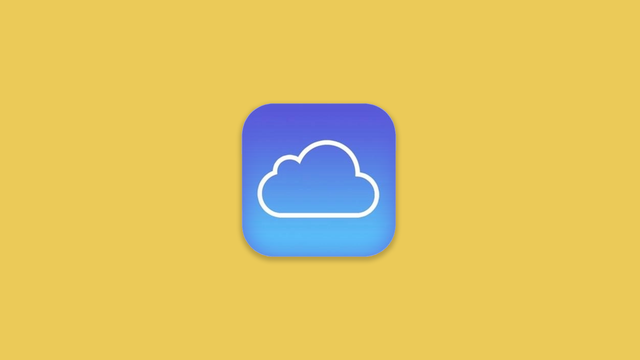
O iCloud é o serviço de armazenamento e sincronização entre aplicativos e dispositivos da Apple que contém dados de calendários, fotos, notas, contatos, e muito mais. Para saber como utilizar o iCloud, disponibilizado de forma gratuita para todos os usuários, você precisa obter uma conta ID Apple.
Está com dúvidas sobre o processo? Confira abaixo como ativar, acessar e utilizar os recursos do iCloud da sua conta ID Apple.
1. Como ativar o iCloud
É importante saber como ativar o iCloud para garantir que seus dados pessoais estejam salvos e possam ser resgatados em um novo aparelho, seja iPhone, iPad ou Mac. Além dos dados de apps nativos do iOS, você também pode recuperar conversas do WhatsApp e informações de apps compatíveis com a nuvem da Apple.
No iPhone e iPad, você pode ativar o iCloud no app Ajustes em seu dispositivo. Toque em seu nome, na tela seguinte, entre em "iCloud". Aqui, você pode conferir como está o armazenamento atual da sua conta, além de ativar ou desativar recursos e aplicativos de forma individual.
Ao descer a tela, você encontrará todos os aplicativos e recursos do seu iPhone ou iPad que possuem a sincronização do iCloud ativada com a sua conta ID Apple. Caso não queira que esta sincronia ocorra para outros dispositivos, basta desativar o aplicativo que desejar.
No Mac, abra as Preferências do Sistema e, no topo da janela, clique para entrar na sua conta ID Apple. Na tela seguinte, na aba "iCloud" da barra lateral, você pode conferir como está o armazenamento atual da sua conta, além de ativar ou desativar recursos e aplicativos de forma individual.
2. Como desativar o iCloud
Se você prefere desativar o iCloud e utilizar outro sistema de backup em nuvem, é possível interromper a sincronização de dados do serviço no seu dispositivo. Note que não é possível desinstalar o iCloud por completo, mas você pode evitar que ele consuma dados da sua internet e não terá necessidade de assinar planos pagos para aumentar o espaço de armazenamento.
No iPhone e iPad, abra o app Ajustes e toque em seu nome. Entre em "iCloud", acesse "Backup do iCloud" e desative o serviço. No Mac, abra as Preferências do Sistema e, no topo da janela, clique para entrar na sua conta ID Apple. Entre em "iCloud" e desmarque os apps correspondentes.
3. Como comprar mais espaço para o iCloud
Para usuários que costumam tirar muitas fotos, gravar vídeos, salvar arquivos e apps, ou simplesmente possuem muitos dispositivos Apple, comprar mais espaço para o iCloud é uma solução viável para garantir o salvamento de todas as informações. A Apple oferece 50 GB, 200 GB ou até 200 TB de espaço adicional para assinatura.
Além disso, ao realizar o upgrade a Apple oferece o serviço pago iCloud+. A assinatura do iCloud+ oferece funcionalidades como Private Relay ("Retransmissão Privada"), Hide My Email ("Ocultar Meu E-mail"), e mais. Para saber tudo sobre o serviço premium da Apple e quanto de espaço em nuvem você precisa, acesse a nossa matéria aqui.
4. Como acessar o iCloud
O serviço do iCloud pode ser acessado por todos os usuários que possuem um iPhone, iPad ou Mac e registraram seu ID Apple. Assim, as informações de senhas, histórico de navegação do Safari, fotos, vídeos, calendários e outras informações importantes são sincronizadas automaticamente nos apps do sistema. Todos os documentos também podem ser acessados no app Arquivos, em dispositivos móveis, e no Finder do Mac pelo iCloud Drive.
Se não estiver com um aparelho da Apple próximo a você, também é possível acessar suas informações na versão web, em qualquer navegador de internet, ainda que seja em um Android, pelo site icloud.com. Veja como proceder aqui.
5. O que é iCloud Drive
Anteriormente chamado de "Documentos e Dados", o iCloud Drive é o recurso do serviço de nuvem da Apple que armazena e sincroniza fotos, vídeos, arquivos, documentos e demais dados relacionados ao seu ID Apple. Inicialmente, são disponibilizados 5 GB de forma gratuita para todos os usuários, mas você pode expandi-lo assinando um plano do iCloud+ (conforme indicamos anteriormente).
No Mac, você pode acessar o "iCloud Drive" no Finder e acessar o seu drive em nuvem, que funciona como os concorrentes Google Drive e OneDrive - basta arrastar um arquivo para salvar e acessá-lo em outros dispositivos da Apple. No iPhone ou iPad, é possível encontrá-lo pelo app Arquivos. Saiba mais sobre o iCloud Drive clicando aqui.